
Всеки път, когато Apple пусне нова версия на iOS, тя въвежда няколко нови тапета. С iOS 18 Apple представи нов динамичен тапет, който променя цветовете през целия ден.
Дори и да не искате да използвате динамичния режим за тапет с промяна на цвета на iOS 18, пак получавате тапет с четири различни цветови опции.
Нов тапет с динамична промяна на цвета
Ако се интересувате да изпробвате новия тапет с динамична промяна на цвета на iPhone, следвайте тези стъпки.
За да използвате новия тапет с динамична промяна на цвета, трябва да използвате iOS 18 Developer или Public Beta.
1. С инсталиран iOS 18 на вашия iPhone, преминете към заключения екран.
2. Докоснете и задръжте заключения екран и докоснете бутона (+) в долния десен ъгъл.
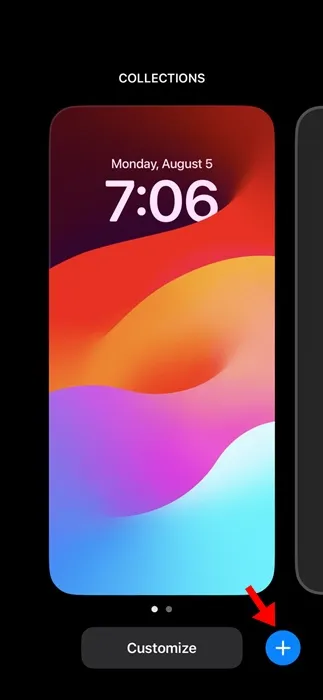
3. В секцията Представени плъзнете наляво и изберете тапета на iOS 18 .

4. Сега можете да плъзгате между слайдовете, за да проверите всички налични цветови опции.
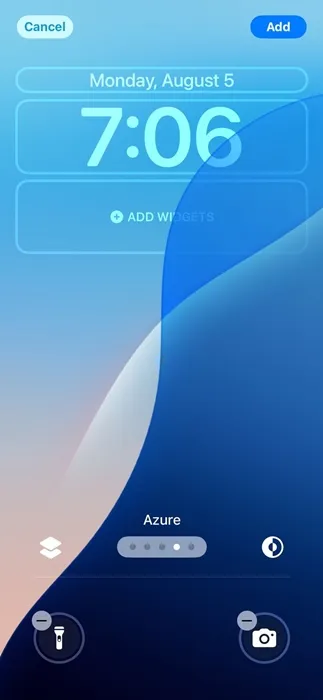
5. Можете да изберете цвета, който искате. Или изберете слайда, който казва „Динамичен“.
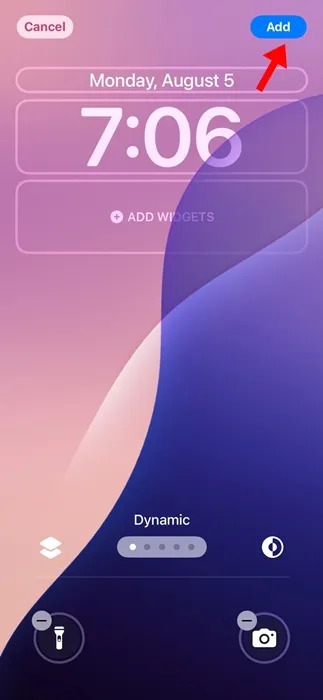
6. След като изберете тапета, докоснете бутона Готово или Добавяне в горния десен ъгъл, за да приложите промените.
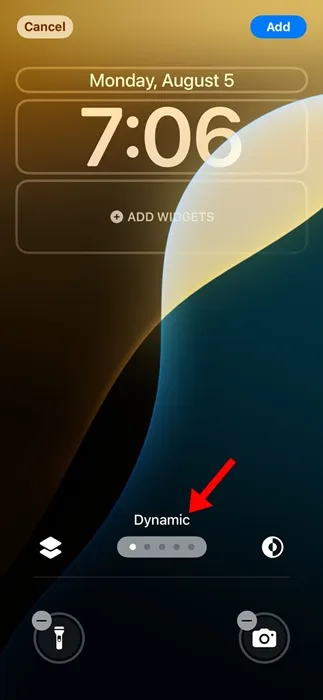
Динамичната версия на iOS 18 Wallpaper ще променя цветовете през целия ден. Той използва услугите за време на вашия iPhone, за да промени съответно цвета.
Други опции за персонализиране на iPhone (iOS 18)
Възможността за задаване на динамичен тапет на iPhone не е единствената опция за персонализиране, въведена в iOS 18. Вие също така получавате редица други функции, като възможността да скриете имената на иконите на приложението на началния екран, да промените размера им, да промените цветовете им, и т.н.
Освен опциите за персонализиране, iOS 18 предлага и набор от функции за достъпност, като сигнали за движение на превозно средство, възможност за препис на гласови съобщения, гласови преки пътища и много други.
Това ръководство обяснява как да използвате динамичния тапет на iPhone с iOS 18. Ако имате нужда от повече помощ за промяна на тапета на iPhone на iOS 18, уведомете ни в коментарите. Освен това, ако намирате това ръководство за полезно, не забравяйте да го споделите с приятелите си.




Вашият коментар